ノートパソコン富士通S936/M(936シリーズ、SH75.90共通) CPUグリスの塗替えについての解説です。3年以上経過したパソコンは塗替えの効果は確実にありますのでチャンスがあればぜひチャレンジしてみてください。
CPUグリスの塗り替えの効果
グリスの塗替えは、CPUの冷却を効果的にして温度を下げることを目的に行います。そのためには、熱伝導に優れたグリスが効果的ですが、表示の数字が高い方を選べば価格も高くなる。私はMX-4というグリスを使っていますがおおよそ10度違ってきます。
具体的なメリットは、
①CPU温度が下がればCPUの性能をフルに発揮できます。
(温度が上がりすぎるとCPU保護のため計算速度が制限される)
②冷却ファンの稼働が少なくなって静かになります。
ノートパソコンは色々種類があり、CPUへのアクセス、裏ブタの開け方も様々です。
富士通LIFEBOOK S936シリーズの CPUまでのアクセス
このシリーズの裏ブタ外しは、別に詳しく解説しているがざっと見るとこんな感じです。
メモリーカバーを外すと中にもネジがあるので注意しましょう。SHシリーズは若干異なります。

パかっと外したら中身はこんな感じです。↓このシリーズは、裏ブタさえ開ければアクセスはしやすい

該当箇所を大きくすると、こんな感じ ↓ 3か所のネジでヒートシンクが固定されている。

ヒートシンクを外します
ドライバーで3か所のネジを外す、どこからでもOK! 順番はありません。


パカっと外すと、ファン右側の空冷フィンまで銅パイプでつながってますが、右側には固定ネジなどはありません。
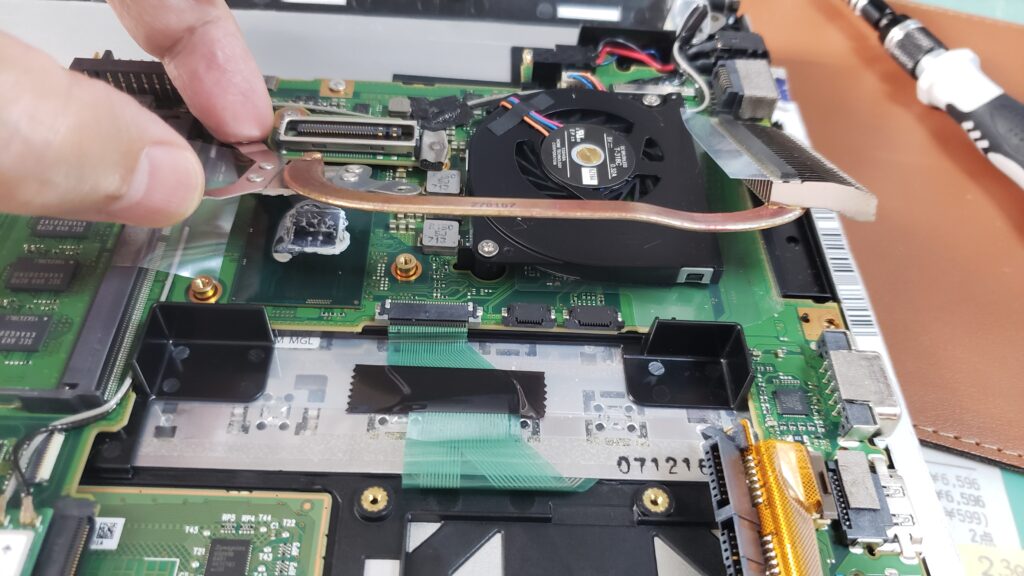
裏返すとグリスはみだし状況がわかる。これは乾ききってはいませんが、それでも塗替えは効果があります。

アルコールウエットなどでふきふきします。

端っこや隙間は取れにくいので、私はようじを使っています。傷つけません。

↓ ピカピカのピカチューになりました、、、古いか ( ˘ω˘ ) ↓

↓ ネジ穴を合わせてみるとCPUの上側の金属には伝熱版が届いてない。でもこれでOK。ここにはグリスは塗りません。 外した時の写真を確認するとやっぱり上側金属には塗ってない。

グリスを塗ります (‘ω’)ノ
今回使うのは「MX-4」、もう一つ別種類を持っているがもっぱらこれを使ってます。↓

4gも入っていて、のぞき窓から残量が確認できます。 ↓

こんな感じの量です。↓ 米粒大と言われてますが少し大きい外米かな、、ダイの大きさによるよね。
塗るのは下側だけね!

厚紙(何かのパッケージ)でこんな引き伸ばし用のはけを作って使っています。

こんな感じで引き伸ばし、、、ぬりぬり、、

↓ こんな感じで終了。真ん中が盛り上がっている感じは私流。中央に空気泡が残らないようにと考えてます。 ↓ 周りに、はみ出し防止のマスキングテープ貼ってる人もいます。

元に戻します ( `ー´)ノ
そしたらなるべく平行を見ながら、ネジ穴に合わせてかぶせていきます。


↓置いたら一度、ギュッと言うより「むにゅ」っと軽く押しておきます。このときズレないように!

ネジを止めていって固定。パソコンの機種によっては順番の番号が近くに書いてあったりもしますが、順番間違えてもやり直す必要はないでしょう。やり直した方がグリスが飛び散ったり気泡が入ったりで悲惨!! 塗ったばかりのグリスはネバネバで始末に悪いです。
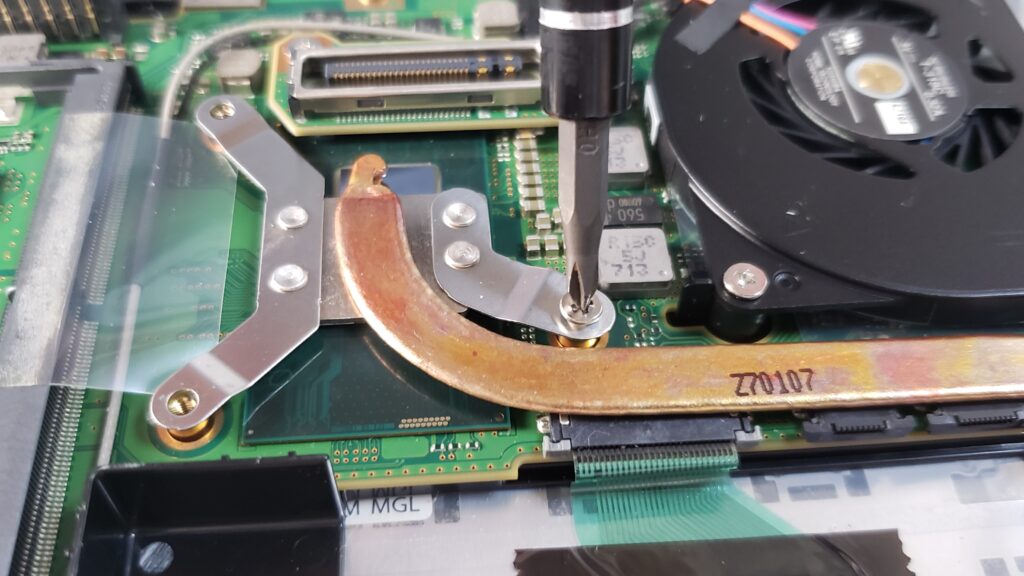

裏ブタも戻して終了!! 簡単でしょう、、( ˘ω˘ )!
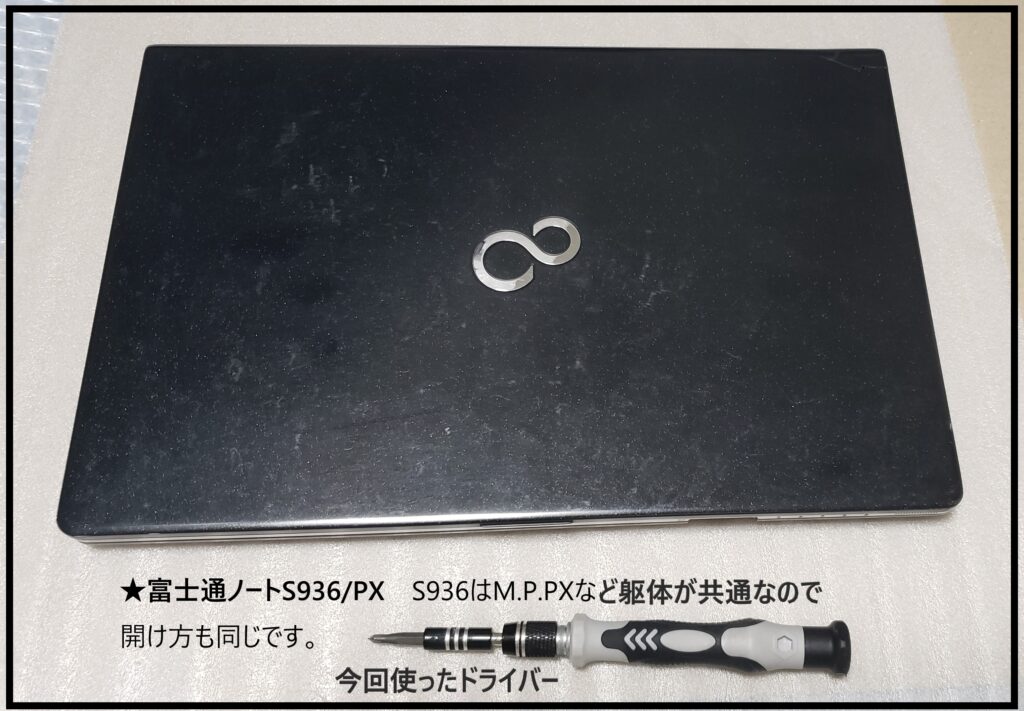
おわりに (‘ω’)
今回は写真が多かった。ほぼ写真だけで説明。動画の方がわかりやすいかもですけど、
編集やらしゃべりやらで大変そうですね。動かない方が細かい部分をじっくり見れるしね。
少し解説が細かすぎたかな、、まあいいや( ˘ω˘ )
関連記事も書いてます。よかったら見ていってください。(@^^)/~~~



コメント